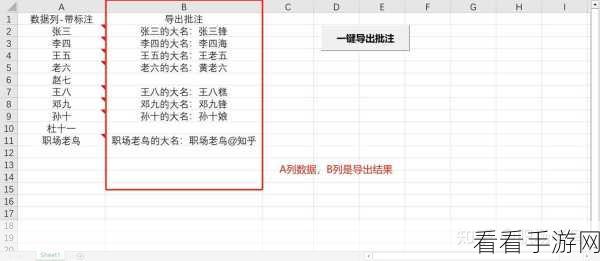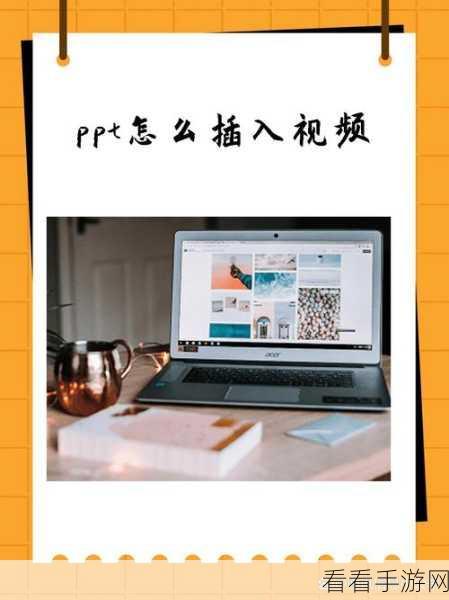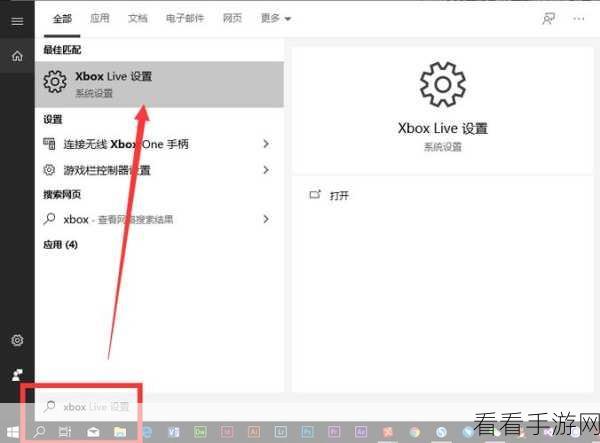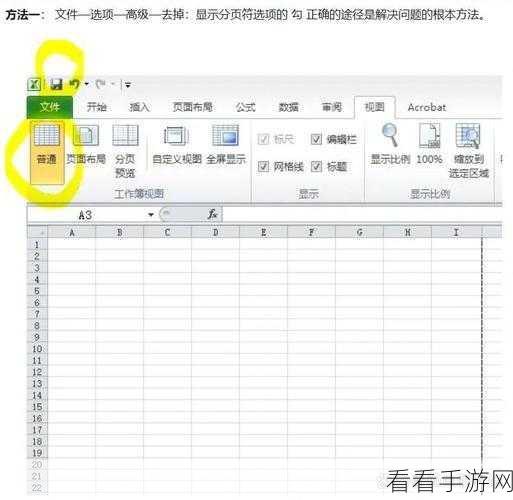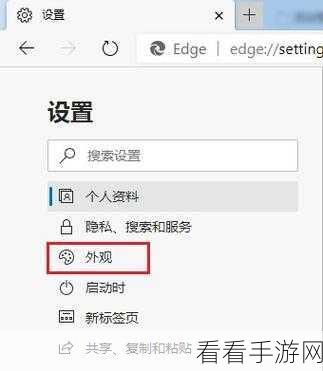WPS 作为一款常用的办公软件,将 PPT 输出为图片的功能十分实用,让我们一起深入了解 WPS 将 PPT 幻灯片导出为图片的详细方法。
在日常工作和学习中,我们经常会有将 PPT 转换为图片的需求,想要在社交媒体上分享 PPT 中的精彩页面,或者将其插入到其他文档中,以图片的形式展示更加直观方便。
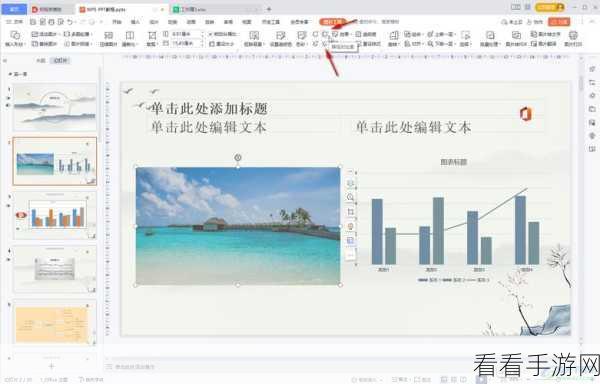
要实现 WPS 将 PPT 输出为图片,步骤并不复杂,打开 WPS 软件,找到需要转换的 PPT 文件并打开,在菜单栏中选择“文件”选项,然后在弹出的下拉菜单中点击“另存为”。
在“另存为”的窗口中,注意文件类型的选择,找到“图片文件类型”这一选项,如 JPEG、PNG 等常见的图片格式,根据您的需求和使用场景,选择合适的图片格式。
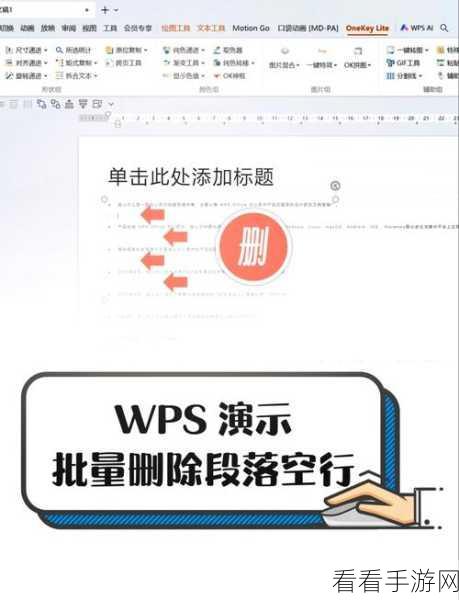
还需要注意保存的路径和文件名,确保能够方便地找到保存后的图片文件,设置好这些选项后,点击“保存”按钮,WPS 就会开始将 PPT 转换为图片,并保存到您指定的位置。
利用 WPS 将 PPT 输出为图片的操作简单易懂,只要按照上述步骤进行,就能轻松完成转换,满足您在不同场景下的使用需求。
参考来源:个人对 WPS 软件的使用经验及相关操作总结。